Как внести товары клиента (для режима совместимости со старыми версиями)
Вкладка Товары в карточке клиента отображается только при включенной настройке "Включить товары".
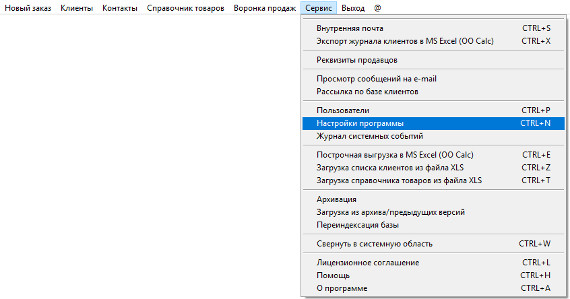
Увеличить изображение
Для включения настройки "Включить товары" выберите пункт меню Сервис-настройки программы.
Откроется окно настроек программы.
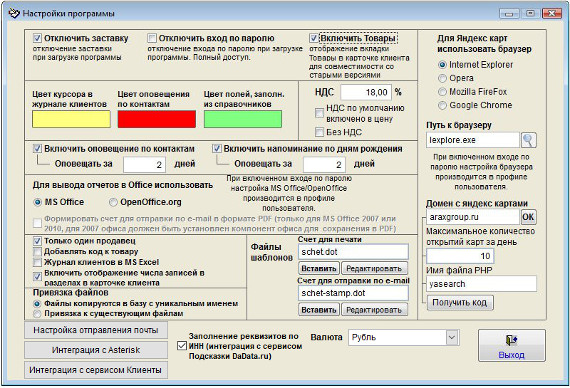
Увеличить изображение
В окне настроек программы включите галочка "Включить товары".
В результате в карточке клиента начнет отображаться закладка "Товары".
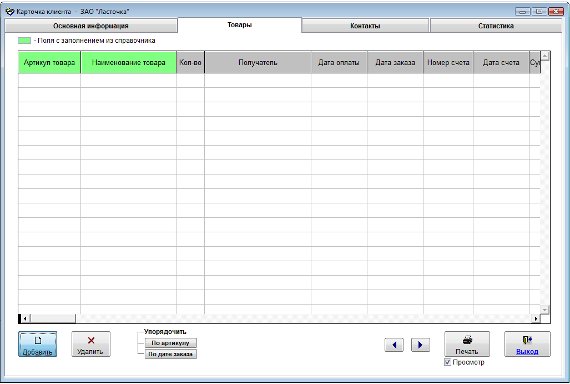
Увеличить изображение
Для добавления нового заказа (один заказ - один товар) нажмите кнопку "Добавить".
Откроется окно добавления нового заказа.
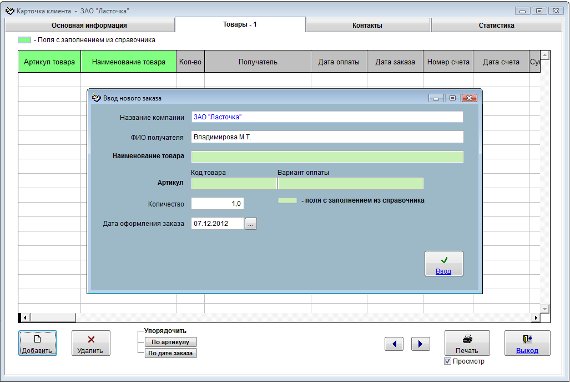
Увеличить изображение
Выберите товар, введите количество и дату заказа.
4.2.3.2. Как выбрать дату из календаря
4.2.3.3. Как заполнить поле из справочника
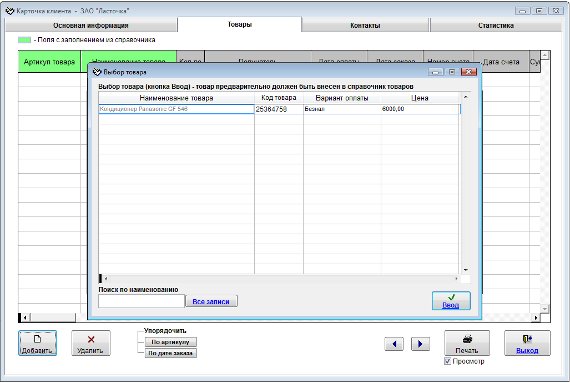
Увеличить изображение
После ввода информации о заказе нажмите кнопку Ввод.
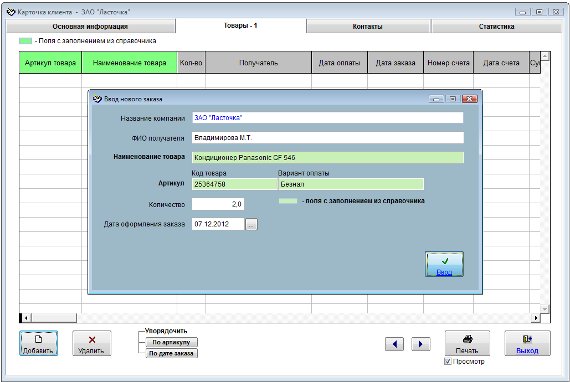
Увеличить изображение
Заказ отобразится с списке заказов клиента.
При необходимости заполните остальную информацию о заказе.
Для печати списка товаров данного клиента нажмите кнопку "Печать" с изображением принтера.
В случае, если галочка "Просмотр" установлена, откроется окно предварительного просмотра.
Для просмотра страниц сформированного отчета используйте стрелочки "вправо-влево" на панели "Предварительный просмотр", для закрытия отчета без печати нажмите на кнопку с изображением двери.
Для печати нажмите кнопку с изображением принтера в панели "Предварительный просмотр".
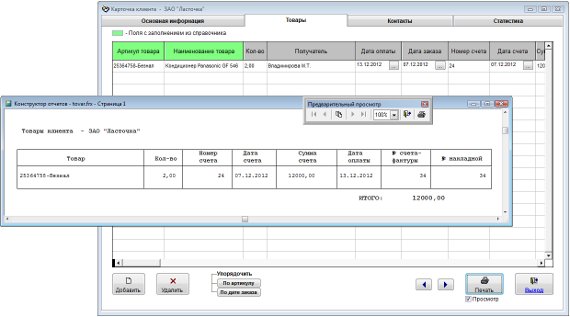
Увеличить изображение
В случае, если галочки "Просмотр" отключена, при нажатии на кнопку "Печать" откроется окно выбора принтера.
Выберите нужный принтер, установите количество копий и нажмите на кнопку "Печать".
Журнал будет распечатан на выбранном принтере.
В случае, есть будет выбран принтер Adobe PDF (данный принтер появляется при установленном Adobe Acrobat), отчет будет предложено сохранить в виде файла формата PDF.
Для удаления товара нажмите кнопку "Удалить" и подтвердите удаление.
Скачать программу «Клиенты 3.0.5»
Документация программы «Клиенты 3.0.5»
Как установить программу «Клиенты 3.0.5»
